如果需要遠程自動登錄桌面環境,首先需要將Ubuntu的自動登錄打開,在【settings】-【user】下面

然后要設置【Sharing】進行桌面共享,Ubuntu有自帶的桌面共享功能,不需要另外去安裝xrdp或者vnc之類的工具了
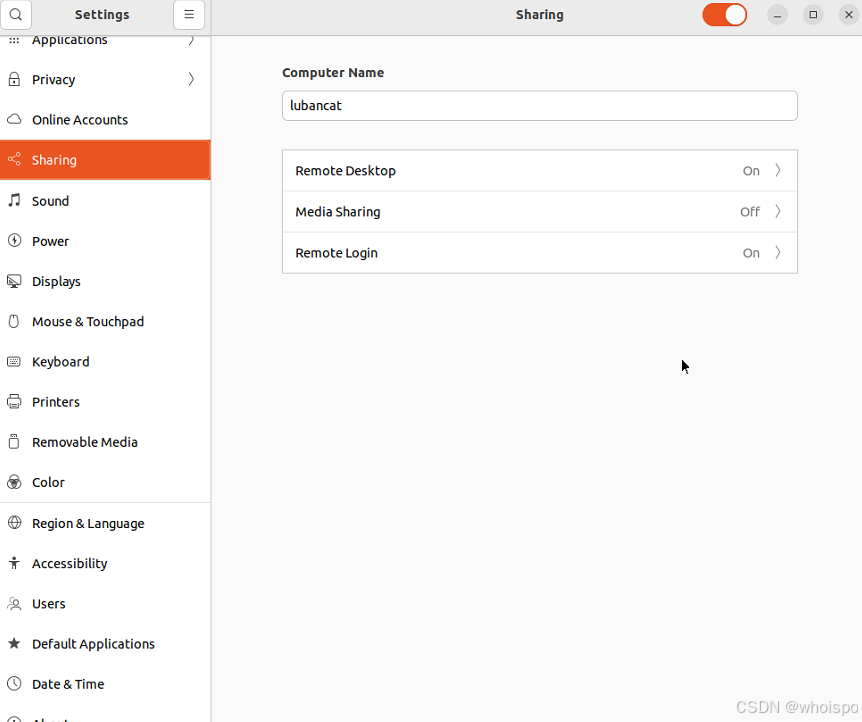
點開【Remote Desktop】, 在【Enable Legacy VNC Protocol】右側的選擇【Require a password】,這樣就不需要確認共享,只需要輸入密碼就行。

然后在下面【Password】下面輸入自己的密碼。
但是到這里為止,這個密碼這一次可以用,下一次登錄的時候會又隨機分配一個密碼,并不是你當初設置的密碼。
這是為什么呢?
這就涉及到一個keyring的問題。
keyring就是一個安全功能,一般我們系統的軟件會保存各種各樣的密碼,比如我們的瀏覽器上保存的各個網站的密碼,還有這個桌面共享功能設置的密碼,這些密碼往往不一樣。系統就通過一個叫keyring的功能幫你保密。如果keyring沒有解開,那么這些軟件上的密碼你也看不到,也不能用。
當我們通過輸入密碼登錄系統時,這個keyring就自動解開了;如果你是通過自動登錄,不輸入密碼,這個keyring就沒有解開。你可以通過打開瀏覽器測試一下,是不是瀏覽器在提醒你
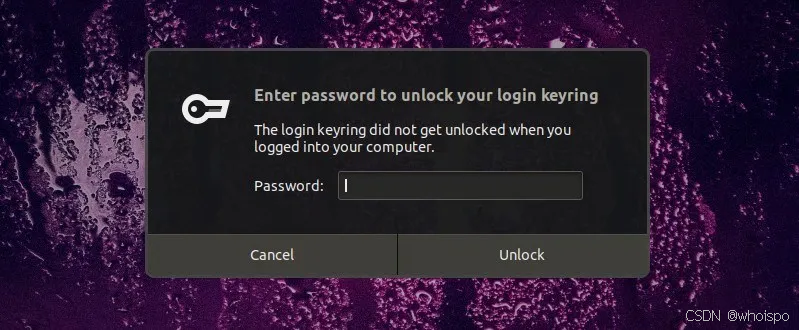
同樣這個桌面共享功能也是這樣的,由于沒有解開keyring,所以桌面共享這個功能獲取不到你當初設置的密碼,所以會設置一個隨機的密碼。
解決的辦法有兩個,
1) 完全取消這個keyring,就是將這個keyring的密碼設置為空。但是這樣不太安全,因為你同時就不能用這個keyring保護其他軟件的密碼。
2) 單獨為這個桌面共享設置一個密碼為空的keyring。
我覺得第二種方法比較好,我們來講一下第二種方法
在程序中搜索【password】,也就是這個程序,這個程序用來管理keyring的

選擇新將一個【password keyring】

并且設置這個新的keyring的密碼為空

將這個新的keyring(命名為vnc_keyring)設置為默認keyring,然后將原來keyring里面有關遠程桌面共享相關的密碼刪除

這是再去【Share】設置里面輸入一次密碼,這個時候就會將遠程桌面的密碼放到新的keyring中,也就是vnc_keyring中
這個時候再講原來的keyring設置成默認的keyring。
由于遠程登錄的密碼放在一個為密碼為空的keyring中,所以遠程登錄功能就可以在不輸入登錄密碼的情況下,獲取你設置的密碼,就不會使用一個隨機密碼了。





)
)












